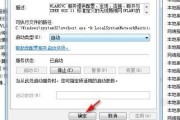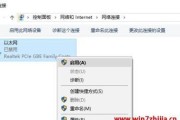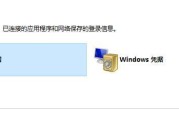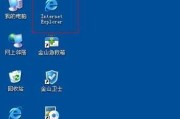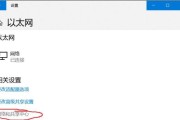现代社会已经离不开互联网,但有时我们可能会遇到计算机无法连接Internet的问题,这不仅会影响我们的工作和生活,还可能给我们带来许多困扰。为了解决这一问题,我们需要采取一些有效的处理措施和应对策略。本文将介绍一些能够帮助我们解决计算机无法上网问题的方法和步骤。
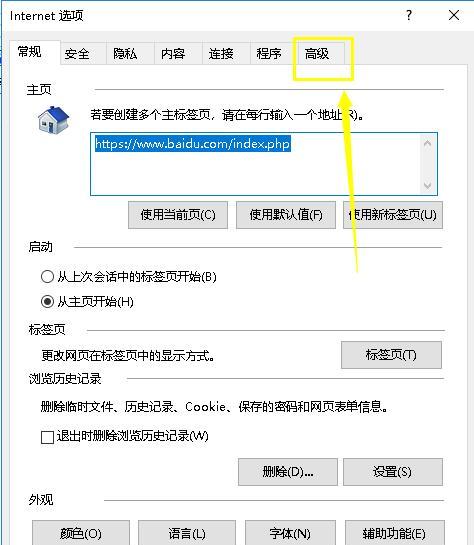
1.确认网络连接是否正常
通过检查计算机上的网络连接是否正常,比如查看网络线是否插好、网卡是否正常工作等,可以帮助我们排除一些硬件问题导致无法上网的可能性。
2.检查网络配置设置
确认计算机的IP地址、子网掩码、默认网关等网络配置设置是否正确,这些设置与计算机的联网能力密切相关。如果设置有误,可以手动更改为正确的值。
3.重启路由器和调制解调器
有时候,路由器或调制解调器可能出现故障或缓存问题,导致无法连接Internet。尝试重启这些设备,等待一段时间后再次连接,可以解决一些常见的连接问题。
4.检查防火墙和安全软件设置
防火墙和安全软件有时会阻止计算机与Internet的连接,以保护计算机安全。确保这些设置没有误阻止了计算机的上网功能,并根据需要进行相应调整。
5.清除浏览器缓存和Cookie
浏览器缓存和Cookie的过多或损坏,也可能导致无法正常上网。通过清除浏览器缓存和Cookie,可以解决一些浏览器相关的上网问题。
6.重置TCP/IP协议栈
重置计算机的TCP/IP协议栈可以帮助修复一些网络连接相关的问题。在命令提示符中输入特定命令,即可完成协议栈的重置操作。
7.更新驱动程序和操作系统
过时的驱动程序或操作系统可能会导致计算机无法连接Internet。及时更新驱动程序和操作系统,可以修复一些与网络连接有关的问题。
8.检查物理线路和设备
排除计算机与路由器之间的物理线路出现问题的可能性,比如检查网线是否插好、路由器是否工作正常等。
9.使用网络诊断工具
现代操作系统通常都内置了网络诊断工具,可以帮助我们快速定位和解决网络连接问题。通过运行网络诊断工具,可以更方便地排查并修复计算机无法上网的原因。
10.联系网络服务提供商
如果以上方法都尝试过后仍然无法解决问题,可能是因为网络服务提供商的问题。及时联系网络服务提供商,并向他们报告问题,寻求他们的协助和解决方案。
11.使用备用网络连接
尝试使用其他可用的网络连接方式,比如通过手机热点或无线局域网等,来确定是计算机还是网络连接本身的问题。
12.更新网络设备固件
一些老旧的网络设备可能存在固件漏洞或不稳定性问题,通过更新设备的固件版本,可以提高设备的稳定性和兼容性,从而解决一些网络连接问题。
13.检查服务提供商是否限制访问
有时候,网络服务提供商可能会限制或屏蔽某些网站或端口,导致无法正常连接到Internet。确认该问题后,可以考虑使用VPN等方式绕过这些限制。
14.重置计算机网络设置
在计算机中重置网络设置可以将所有与网络相关的配置恢复到默认状态,有助于解决一些复杂的网络连接问题。
15.寻求专业技术支持
如果以上方法都无法解决问题,可以考虑寻求专业技术支持,向专业人士请教并获得更详细的解决方案。
计算机无法连接Internet可能是由于多种原因引起的,但通过采取一些有效的处理措施和应对策略,我们能够快速定位问题并解决。在遇到这类问题时,我们可以按照上述方法逐步排查,找到适合自己情况的解决方案。同时,定期维护和更新计算机及网络设备也是确保正常上网的重要环节。
解决计算机无法连接Internet的问题
在现代社会中,计算机已经成为人们工作和生活中不可或缺的一部分。然而,有时我们会遇到计算机无法连接到Internet的问题,这给我们的工作和学习带来了不便。本文将介绍一些常见的处理措施和解决方案,帮助读者解决计算机无法连接Internet的困扰。
一、检查网络连接状态
在处理计算机无法连接Internet的问题时,首先要检查电脑的网络连接状态。打开网络设置界面,确认是否已连接到可用的网络,并且网络连接是否正常。
二、检查网络设备
如果计算机网络连接状态正常,但无法上网,可能是网络设备出现问题。检查路由器或者无线网络设备是否正常工作,确认设备的电源、信号灯等是否正常。
三、重启计算机及网络设备
有时候计算机或者网络设备出现问题后,只需简单地重启设备即可恢复正常。尝试重启计算机以及路由器或者无线网络设备,等待一段时间后再次尝试连接Internet。
四、检查网络线缆
如果使用有线连接上网,在计算机无法连接Internet的情况下,检查网络线缆是否插紧以及是否损坏。若发现线缆松动或者破损,更换线缆后再次尝试连接。
五、更新网络驱动程序
计算机无法连接Internet的原因之一可能是网络驱动程序过时。打开设备管理器,找到网络适配器选项,检查是否有更新可用的驱动程序。如有更新,及时安装以保证网络正常运行。
六、关闭防火墙和安全软件
有时候,计算机的防火墙或者安全软件可能会阻止网络连接。尝试关闭防火墙和安全软件,然后再次尝试连接Internet。
七、清除DNS缓存
DNS缓存中存储了域名与IP地址的映射关系,在计算机无法连接Internet时,清除DNS缓存可能会解决问题。打开命令提示符窗口,输入命令“ipconfig/flushdns”,然后重启计算机。
八、更改DNS服务器
如果清除DNS缓存后仍然无法连接Internet,尝试更改计算机的DNS服务器。打开网络设置界面,找到TCP/IPv4选项,手动设置一个可靠的DNS服务器地址。
九、检查网络协议设置
在计算机无法连接Internet的情况下,检查网络协议设置也是重要的一步。打开网络设置界面,找到Internet协议版本4(TCP/IPv4)选项,确保选择了“自动获取IP地址”和“自动获取DNS服务器地址”。
十、扫描病毒和恶意软件
有时候计算机的病毒或者恶意软件也会导致无法连接Internet。运行杀毒软件或者安全软件对计算机进行全面扫描,清除潜在的威胁。
十一、检查Windows更新
计算机没有及时安装最新的Windows更新可能会导致网络连接问题。打开Windows更新设置,确保计算机已经安装了最新的更新。
十二、联系网络服务提供商
如果经过以上处理措施仍然无法解决计算机无法连接Internet的问题,可能是网络服务提供商的问题。联系网络服务提供商寻求帮助,排除线路或者其他问题。
十三、尝试其他网络设备
如果计算机无法连接Internet,而其他设备能够正常上网,说明问题很可能出现在计算机上。尝试使用其他设备连接同一个网络,确认是否能够正常访问Internet。
十四、重置网络设置
在计算机无法连接Internet的情况下,尝试重置网络设置可能是最后的解决方案。打开命令提示符窗口,输入命令“netshwinsockreset”,然后重启计算机。
十五、求助专业人士
如果经过以上处理措施后仍然无法解决计算机无法连接Internet的问题,建议寻求专业人士的帮助。他们可以通过远程控制或者现场操作来解决问题。
计算机无法连接Internet是一个常见但又令人困扰的问题。通过检查网络连接状态、设备、线缆等方面,并采取相应的处理措施,大多数情况下可以解决这个问题。如果遇到问题无法解决,不要急躁,可以尝试重置网络设置或者寻求专业人士的帮助,以确保计算机能够正常连接Internet。
标签: #internet